概要
FastBootモードはAndroidスマホをブートするもう一つの方法です。USBケーブルを利用してAndroidスマホをブートしたいなら、Androidスマホを FastBoot modeに入ることが必要です。EelPhoneは無料なAndroid FastBoot modeツールを有します。このツールを利用して、ワンクリックでAndroidを FastBootモードに入る/出すことを完成できます。
Androidスマホにとって、 FastBootモードはリカバリー FastBootモードより優れた特殊エンジニアリング FastBootモードです。USBケーブルを利用してAndroidスマホをパソコンに接続した後、パソコンでAndroidスマホを操ることができ、パソコンでコードを利用してAndroidスマホを操作し、コントロールすることもできます。
どんな目的で FastBootモードを利用しても、 FastBootモードに入ることは避けられないステップです。ただし、オンラインで検索した結果から見ると、Androidを FastBootモードに入ることが難しいです。でも、Android FastBoot modeを利用することで、ワンクリックでAndroidを FastBootモードに入ることを完成できます。
- パート1:Androidの FastBootモードとは何ですか
- パート2:ワンクリックでAndroidを FastBootモードに入ります
- パート3:パソコンなしでAndroid Fastbootモードに入り/出しする方法
パート1:Androidの FastBootモードとは何ですか
FastBoot modeは、bootloader FastBoot mode(ブートローダー FastBootモード)とも呼ばれます。つまり、これは専門的なコードを利用してAndroidスマホシステムセッティングをコントロールする方法です。 FastBoot modeは数多くのオプションがありますが、それぞれのオプションの意味を確認しましょう。
BOOTLOADER: このオプションをクリックしたら、スマホはbootloader FastBootモードに入ります。
REBOOT: このオプションはAndroidスマホを再起動します。
REBOOT BOOTLOADER: Androidスマホはリブートされ、その後、bootloader FastBootモードに自動的に入ります。
Power Down: このオプションをクリックした後、Androidスマホは電源閉じます。
ただし、全てのAndroidの FastBootモードのインタフェースは同じである訳ではありません。例えば、ZTEスマホなら、ZTEスマホを FastBootモードに入った後、画面は黒いです。スマホ機種に基づいてAndroidスマホの詳細的な状態を確認する必要です。
パート2:ワンクリックでAndroidを FastBootモードに入ります
Androidを FastBoot modeに入る方法が多いですが、無効な方法も少なくないです。それに、Androidスマホを FastBootモードに入る為に広告を探しているかもしれません。実は、Android FastBoot modeツールはAndroidを FastBoot modeに入りたい全てのAndroidユーザーに無料提供されています。しかも、その操作も過去より更に簡単です。
ステップ1:WindowsにAndroid FastBoot modeツールをダウンロードします。インストールして立ち上げます。
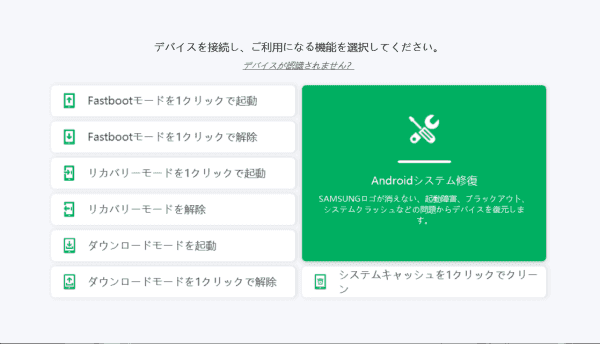
ステップ2:USBケーブルを利用してAndroidスマホをパソコンに接続します。もし、Androidスマホはツールに接続失敗したら、ツールのガイドに従って操作し、Androidスマホをツールに再び接続してください。
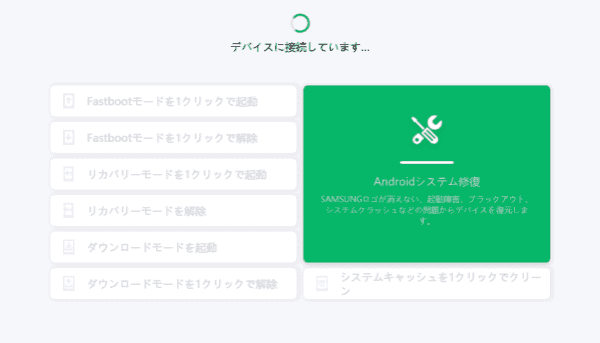
ステップ3:ツールの指示に従って操作し、AndroidスマホでUSBデバッギングを許可します。
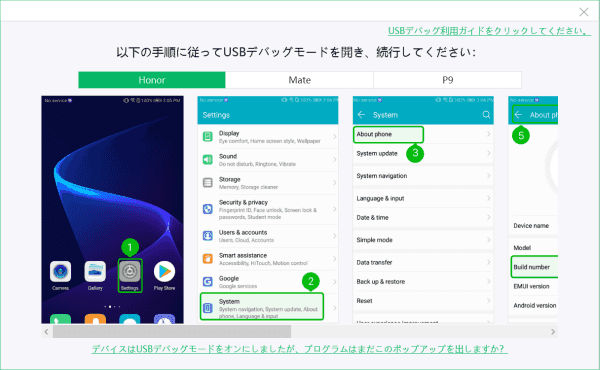
ステップ4:ツールに成功的に接続した後、ツールのインタフェースに「ワンクリックでに入る」/「ワンクリックでから出す」をクリックすればよいです。
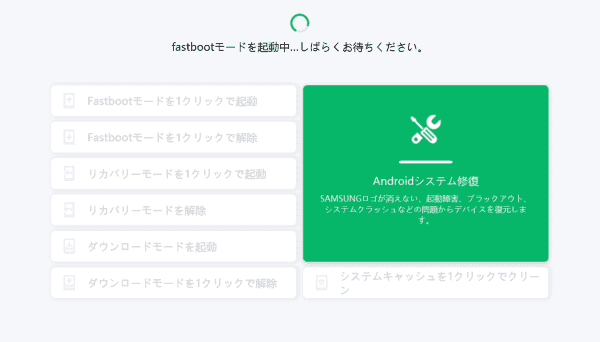
ユーザーがAndroidの FastBootモードに入れましたら、Androidスマホは FastBoot modeに成功的に入るお知らせを示します。ただし、開発者の許可を取得しなと FastBoot modeに入れないAndroidスマホもありますので、ご注意ください。
パート3:パソコンなしでAndroid Fastbootモードに入り/出しする方法
Windowsパソコンがない場合、Androidスマホのボタンを利用してFastbootモードに入りましょう。
Android Fastbootモードに入る方法
スマホの電源ボタンとボリュームアップ(又はボリュームダウン)ボタンを同時にプレスして保持すれば、AndroidのFastbootモードに入ることができます。この方法はほぼ全てのAndroidスマホに適用できます。もし、電源ボタンとボリュームボタンを利用してFastbootモードに入る失敗でしたら、スマホのオフィスウェブサイトに入り、Fastbootモードに入る正しい方法を見つけてください。
Android Fastbootモードから出す方法
Androidスマホが意外にFastbootモードに入った場合、もし、スマホがFastbootモードに入り画面なら、ボリュームアップボタンとボリュームダウンボタンを利用して「リブート」オプションを選択し、電源ボタンをタップして選択します。そうすると、スマホはいつもの通りに再起動します。この方法を利用して、Fastbootモードから出すことも簡単的に完成できます。
原田薫
この文章はアップデートされました: 2021年5月18日

好み
 ご評価をいただいて誠にありがとうございました
ご評価をいただいて誠にありがとうございました




